下载mongodb
https://www.mongodb.com/download-center/community
该实例中是:mongodb-win32-x86_64-2008plus-ssl-3.2.4-signed.msi
安装过程这普通软件的安装过程一样。主要注意的地方是,要选择合适的安装位置,安装路径中,最好不要出现中文或空格。
安装过程参考链接:https://www.runoob.com/mongodb/mongodb-window-install.html
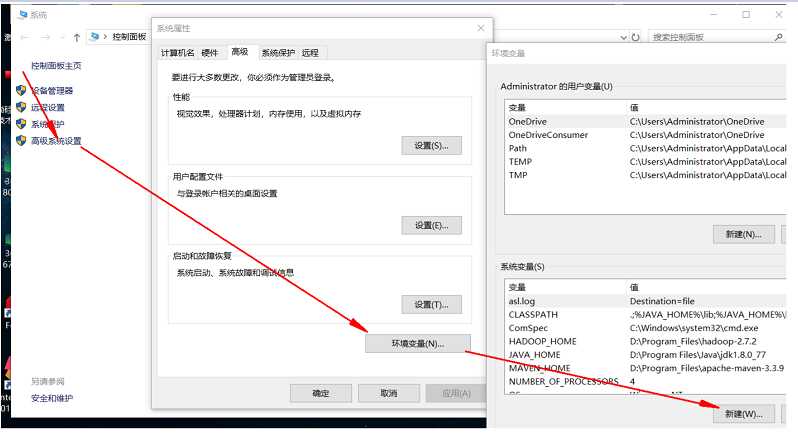
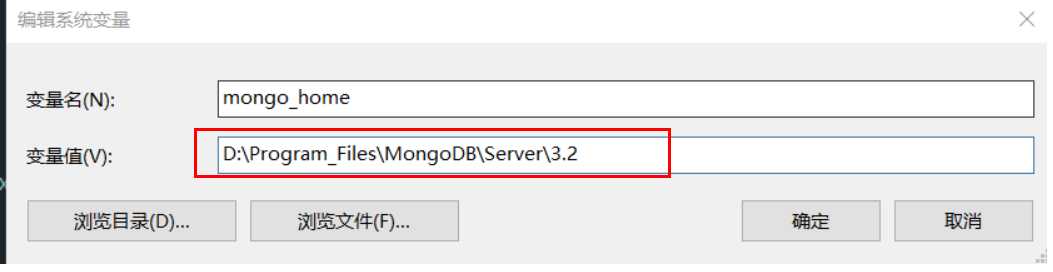
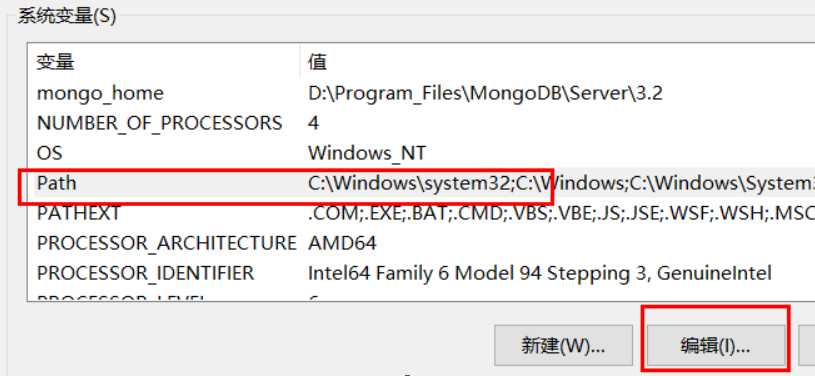
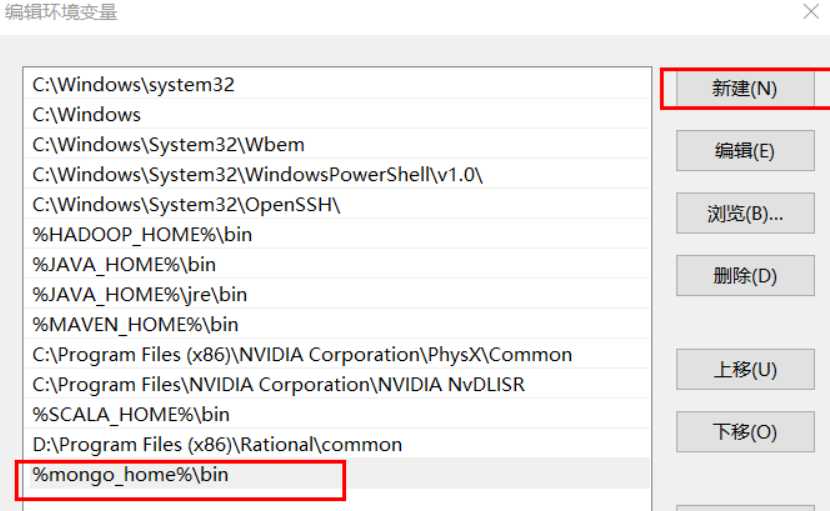
管理员模式打开命令行窗口
mkdir c:\data\db mkdir c:\data\log
上面的所出创建的两个目录,是将来存放数据和日志文件的地方。位置可以自定义。
创建配置文件、在mongodb安装目录中创建 mongod.cfg,文件内容
systemLog:
destination: file
path: c:\data\log\mongod.log
storage:
dbPath: c:\data\db
通过执行mongod.exe,使用--install选项来安装服务,使用--config选项来指定之前创建的配置文件。如:
D:\Program_Files\MongoDB\Server\3.2\bin>mongod.exe --config "D:\Program_Files\MongoDB\mongod.cfg" --install
查看服务是否添加成功,并启动mongodb
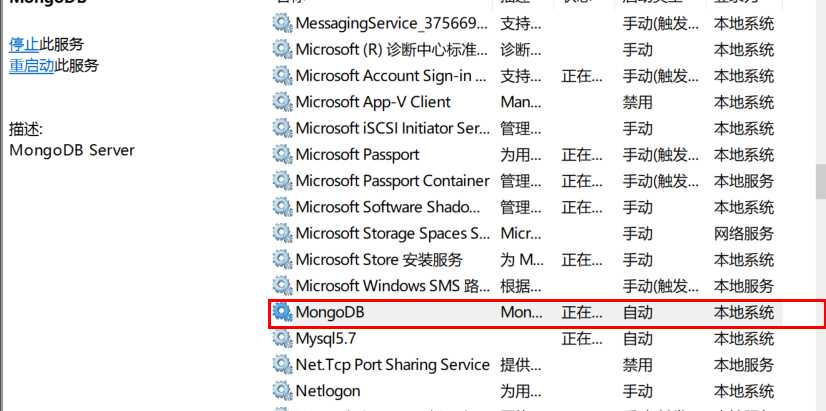
启动可以在服务窗口中找到mongodb启动,或者通过“net start mongodb”命令启动
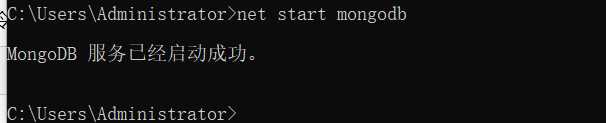
测试
C:\Users\Administrator>mongo
MongoDB shell version: 3.2.4 connecting to: test Welcome to the MongoDB shell.
For interactive help, type "help". For more comprehensive documentation, see http://docs.mongodb.org/ Questions?
Try the support group http://groups.google.com/group/mongodb-user
> 2+2
4
> db
test
> db.runoob.insert({x:10})
WriteResult({ "nInserted" : 1 })
> db.runoob.find()
{ "_id" : ObjectId("5d57c3879bd75e032f9a3d48"), "x" : 10 }
>use test
> db.test.insert({"stuId":11,"stuName":"jones","stuClass":3})
WriteResult({ "nInserted" : 1 })
> db.test.find()
{ "_id" : ObjectId("5d57c5099bd75e032f9a3d49"), "stuId" : 10, "stuName" : "jack", "stuClass" : 2 }
{ "_id" : ObjectId("5d57e2d664278756e3757aa5"), "stuId" : 11, "stuName" : "jones", "stuClass" : 3 }
>
如果在使用的时候出现如下的错误信息,请参照博客中的方法解决:
2019-08-17T17:00:31.957+0800 W NETWORK [thread1] Failed to connect to 127.0.0.1:27017, reason: errno:10061 由于目标计算机积极拒绝,无法连接。 2019-08-17T17:00:31.958+0800 E QUERY [thread1] Error: couldn‘t connect to server 127.0.0.1:27017, connection attempt failed : connect@src/mongo/shell/mongo.js:224:14 @(connect):1:6
这是由于mongodb没有启动所导致的,解决方法参考博客https://www.cnblogs.com/greenteaone/p/3745734.html
在cmd中操作mongodb不是太方便,推荐使用工具,mongodb manager或Studio 3T
使用mongodb manager
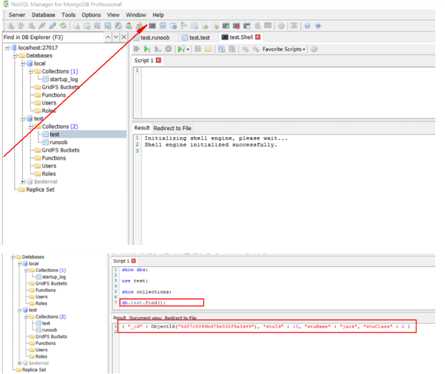
也可以使用“Studio 3T”工具
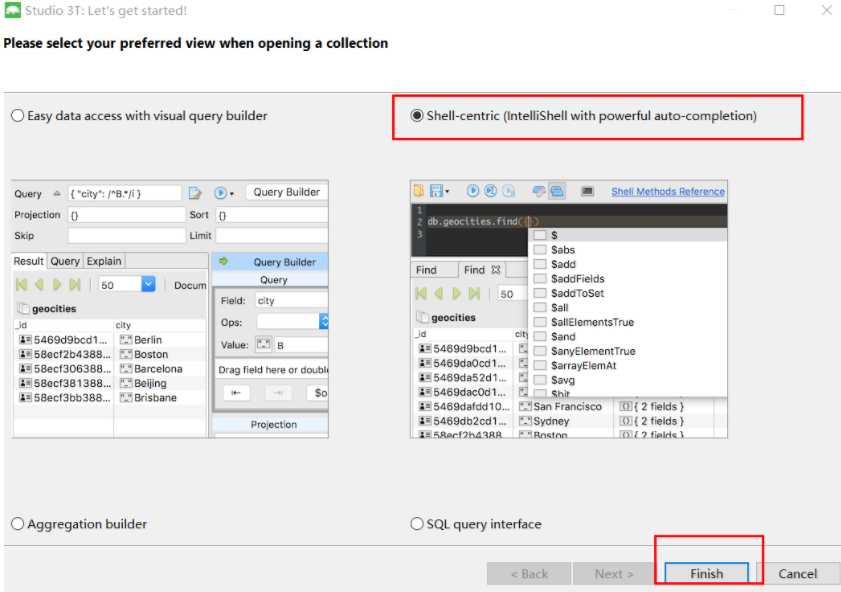
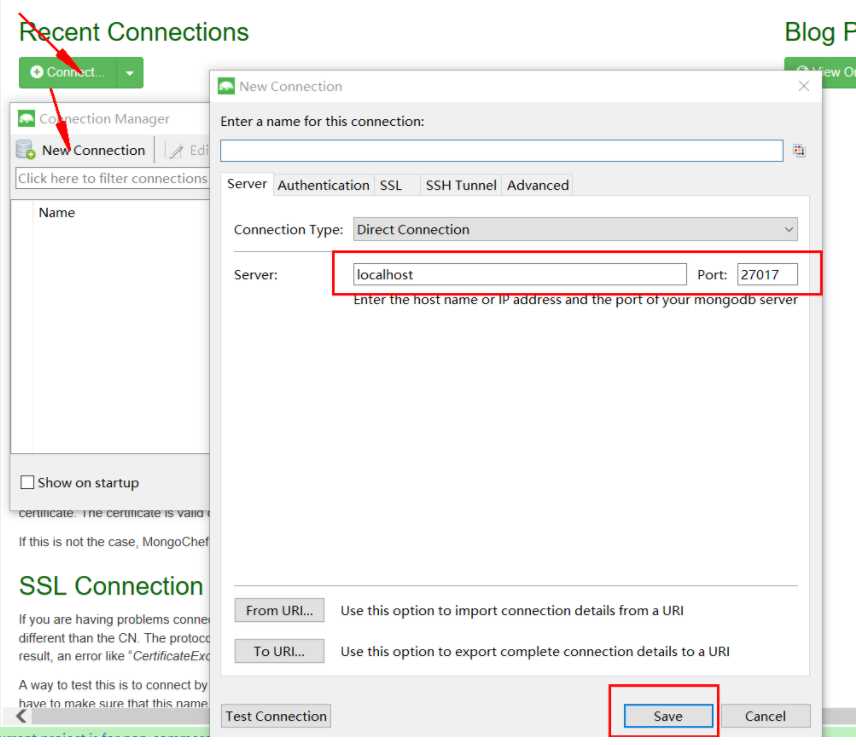
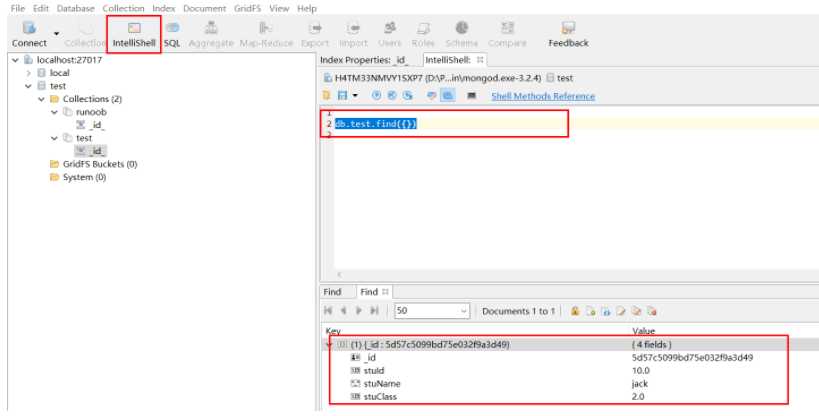
原文:https://www.cnblogs.com/cosmos-wong/p/11369498.html